要是列一張上班族對於事務機的疑難雜症清單,想必清單長度至少有100cm吧!
於是,金儀開設[印表機設定教學教室],提供步驟、圖解或影音教學,針對雷射印表機故障之處,對症下藥提供解方,期望協助上班族快速排除痛點。
印表機設定教學ep1:如何變更預設印表機?
通常企業採購或租賃不只一台事務機設備,這是為了因應不同部門的使用需求,例如:法務部門需要列印機密法務案件資料、秘書則有許多老闆交辦的文件需要快速印出。
倘若這些使用需求都湊在同一刻發生,雷射印表機突然搖身一變為熱門設備,並出現排隊的情況;因此,企業內會布建影印機、多功能事務機、印表機等不同設備,有機密文件或特殊列印需求的部門,更會設定專屬雷射印表機。
但有時候預設印表機會忽然跳掉,該怎麼將指定印表機重新設定為預設印表機呢?跟著印表機設定教學教室,小編教你把預設的事務機設備找回來,避免其他同事拿著機密文件「失誤招領」的窘境。
教學|變更預設印表機
STEP 1. (Windows系統)選擇裝置和印表機
(1) 點選[開始功能表]→[檢視裝置和印表機]
*Windows10用戶:選擇開始→設定

STEP 2. 設定預設印表機
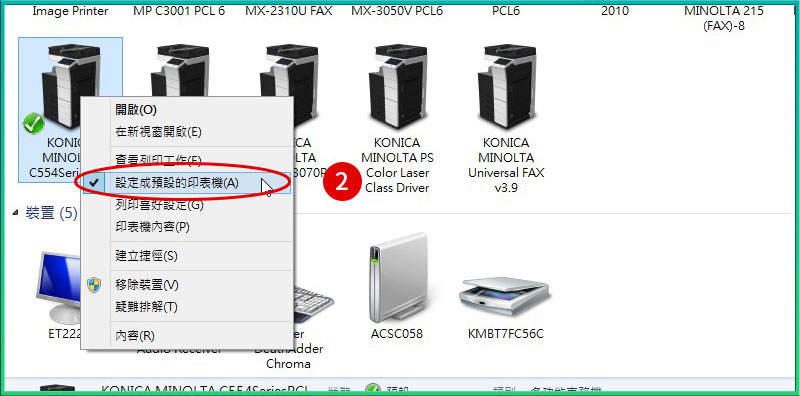
*金儀提供技術客服可以線上協助排除故障,歡迎電洽4128-566預約。
同場加映:雷射彩色印表機推薦表
採購人員若正在評估為公司多添購或租賃雷射印表機,小編也提供2022年推薦雷射彩色印表機表格供參考,包含A3印表機、A4印表機規格,如:建築師事務所需要列印A3尺寸的設計圖,或是人資夥伴有許多A4勞健保表格,因應使用需求金儀協助企業找到合適雷射彩色印表機。